Kuidas Facebookis küsitlust luua?

Kui otsite, kuidas luua Facebookis küsitlust, et saada inimeste arvamust, siis meilt leiate kõik lahendused alates sündmustest, messengerist kuni looni; saate Facebookis küsitluse luua.
Kas olete kunagi märganud samade artiklite reklaame, mida sirvisite mõni minut tagasi? See juhtub seetõttu, et veebisaidid jälgivad teie võrgutegevusi ja näitavad teile sihitud reklaame. Eks see ole ärritav ja hirmutav ühtaegu. Kellelegi ei meeldi luuramine, seetõttu otsustame sageli, et ka veebisaidid meid ei jälgi. Selleks muudame kas brauseri seadeid või kasutame laiendust.
Firefox 65 on üks uusimaid brausereid, mis aitab teil loobuda. Firefoxi uue versiooni abil saate vältida veebisaitidel teie sisu jälgimist ilma laiendusteta.
Selles postituses oleme arutanud, kuidas blokeerida veebisaitide jälgimine Firefoxiga. Kõigepealt tutvuge sisu blokeerimisega Firefoxis.
Sisu blokeerimine Firefoxis
Sisu blokeerimine on privaatsusseaded, mille eesmärk on peatada jälgijad ja küpsised, mis mõjutavad teie brauseri jõudlust ja privaatsust. Need sätted tulid esmakordselt välja Firefox 63 jälgimiskaitsena ja nüüd on see uuendatud ja nimetatud sisu blokeerimiseks.
Firefox tegi koostööd Disconnectiga (organisatsioon, mille eesmärk on pakkuda kasutajatele vabadust Internetis surfata, kartmata, et neid jälgitakse. Firefoxil on võimalus blokeerida Internetis surfates tuttavate jälgijate loend.
Kui soovite saada loendi jälgijatest, mille Disconnect on blokeerinud, võite külastada selle veebisaiti. Firefox 65 pakub kolme võimalust teie privaatsuse kaitsmiseks võrgus olles.
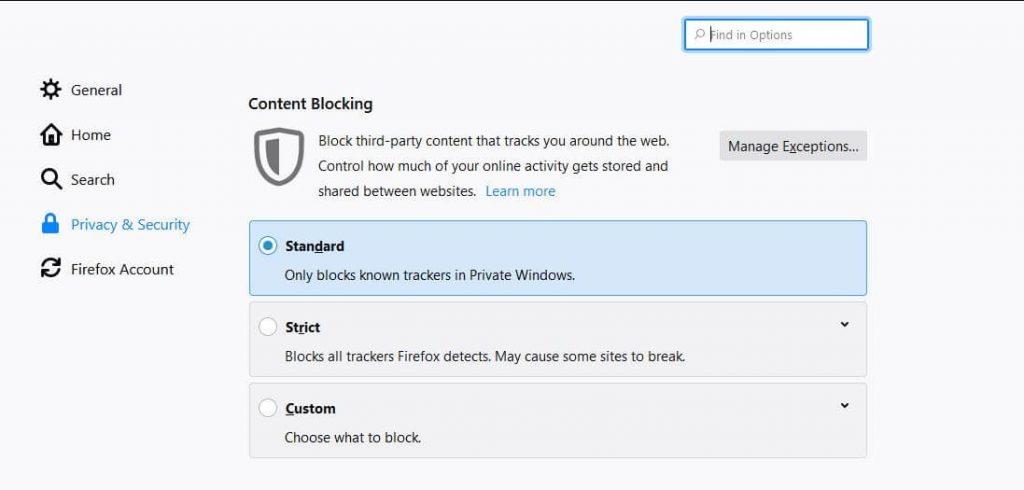
Standardne: see valik blokeerib privaatses aknas ainult tuttavad jälgijad, mis loob tasakaalu jõudluse ja kaitse vahel. See seade ei blokeeri kolmanda osapoole jälgimisküpsiseid.
Kohandatud: kui soovite oma eelistuste kohaselt veebisaitide jälgimise blokeerida, peate valima kohandatud. See on range ja standardse kombinatsioon, mis annab kasutajale kontrolli küpsiste ja jälgijate üle
Range: see blokeerib kõik tuttavad jälgijad koos kolmanda osapoole jälgimisküpsistega kõigis akendes, olgu need siis privaatsed või tavalised.
Märkus. Mõned veebisaidid töötavad küpsistega, kui need kõik blokeerite, ei pruugi veebisait töötada nii, nagu see ette nähtud.
Loe ka:-
5 põhjust, miks valida Google'i asemel Mozilla Firefox ... Mozilla Firefox on üks vanimaid brausereid. See peaks olema tarkvara installimisel meie eelistuste loendis, kuna...
Aktiveerige sisu blokeerimine
Nüüd, kui teate sisu blokeerimisest ja selle abist, liigume edasi järgmise segmendi juurde, lubage sisu blokeerimine. Nendele seadetele pääsete juurde järgmiselt.
1. samm: avage Firefox, minge menüüsse ja klõpsake nuppu Sisu blokeerimine.
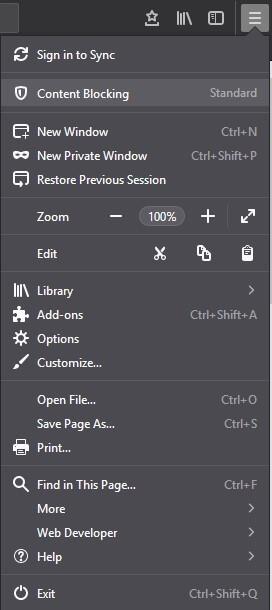
Märkus. Kui te seda valikut ei näe, peate Firefoxi uuendama.
2. samm: saate sisu blokeerimise, valige sisu blokeerimise režiim standardsest, rangest ja kohandatud valikust.
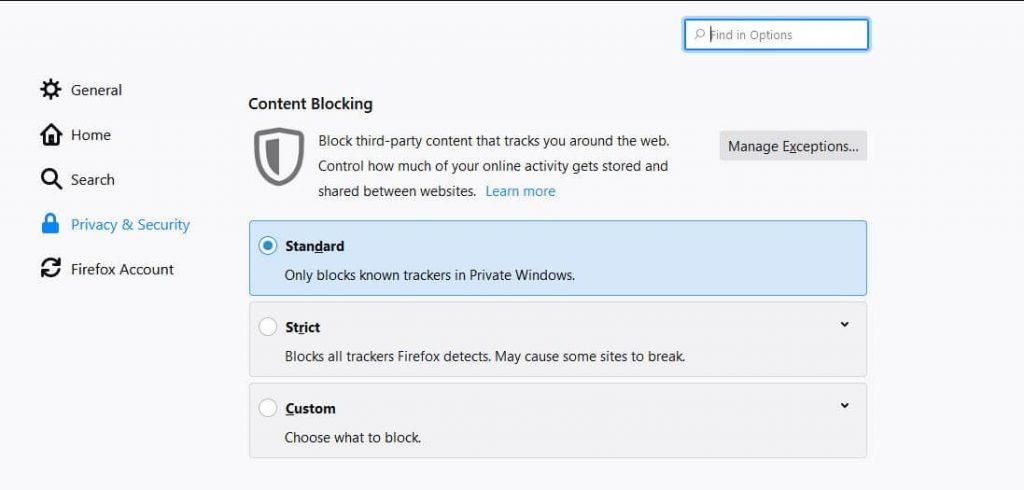
3. samm: kui valite Kohandatud, peate käsitsi lubama kaks seadet Küpsised ja Jälgijad.
Märkus. Jälgijate all saate need kas privaatses aknas blokeerida või kõik need blokeerida. Kusjuures küpsistes on võimalik blokeerida kõik küpsised, kõik kolmanda osapoole küpsised, külastamata veebisaitide küpsised või kolmanda osapoole jälgijad.
4. samm: saate sätteid vastavalt oma eelistustele veelgi muuta. Jaotises Jälgijad klõpsake nuppu Muuda blokeerimisloendit.
5. samm: kuvatakse loend:
Disconnect.me põhikaitse (soovitatav) – mis võimaldab jälgijatel veebisaite korralikult töötada.
Disconnect.me range kaitse – blokeerib tuntud jälgijad. Mõned veebisaidid ei pruugi korralikult töötada.
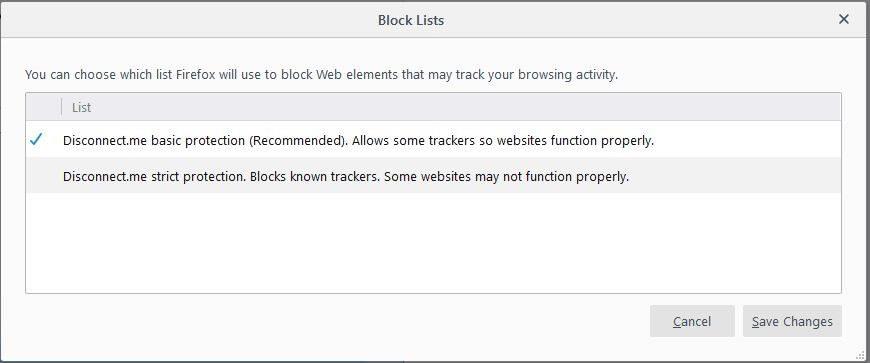
6. samm: valige üks ja salvestage muudatused.
Saate saata veebisaitidele "Ära jälgi" signaali, et te ei soovi, et teid jälgitaks, kuid seda enamasti ignoreeritakse.
Kui kohandatud seaded on tehtud, saate akna sulgeda. Nüüd, kui Firefox sisu blokeerib, näete oma aadressiribal saidi teabe ja rohelise luku vahel kilbiikooni.
Loe ka:-
Failide turvaline jagamine Firefoxiga Send Now Saatke oma fail Firefox Sendi abil turvaliselt tasuta.
Toimingud teatud saitide blokeerimise keelamiseks
Kui blokeerite kõik küpsised ja jälgijad, on võimalik, et mõned veebisaidi osad võivad valesti käituda või ei tööta nii, nagu nad on ette nähtud. Kui see juhtub pärast sisu blokeerimise funktsiooni kohandamist, ärge seda keelake, lisage üksikute saitide jaoks erandid.
1. samm: leidke kilbiikoon ja klõpsake sellel, seejärel puudutage valikut „Lülita selle saidi blokeerimine välja”.
2. samm Nüüd lisage veebisait sisu blokeerimise erandina
3. samm: kui olete lõpetanud, värskendage lehte.
Kui leht laaditakse, töötavad kõik küpsised ja jälgijad. Kui olete sellel saidil, näete kilpi, mille kaudu on löök.
Sel viisil aitab Firefox teil jälgijaid blokeerida ja privaatselt sirvida. Kas meeldis artikkel? Palun jagage oma mõtteid allolevas kommentaaride jaotises.
Kui otsite, kuidas luua Facebookis küsitlust, et saada inimeste arvamust, siis meilt leiate kõik lahendused alates sündmustest, messengerist kuni looni; saate Facebookis küsitluse luua.
Kas soovite aegunud pääsmeid kustutada ja Apple Walleti korda teha? Järgige selles artiklis, kuidas Apple Walletist üksusi eemaldada.
Olenemata sellest, kas olete täiskasvanud või noor, võite proovida neid värvimisrakendusi, et vallandada oma loovus ja rahustada meelt.
See õpetus näitab, kuidas lahendada probleem, kuna Apple iPhone'i või iPadi seade kuvab vales asukohas.
Vaadake, kuidas saate režiimi Mitte segada iPadis lubada ja hallata, et saaksite keskenduda sellele, mida tuleb teha. Siin on juhised, mida järgida.
Vaadake erinevaid viise, kuidas saate oma iPadi klaviatuuri suuremaks muuta ilma kolmanda osapoole rakenduseta. Vaadake ka, kuidas klaviatuur rakendusega muutub.
Kas seisate silmitsi sellega, et iTunes ei tuvasta oma Windows 11 arvutis iPhone'i või iPadi viga? Proovige neid tõestatud meetodeid probleemi koheseks lahendamiseks!
Kas tunnete, et teie iPad ei anna tööd kiiresti? Kas te ei saa uusimale iPadOS-ile üle minna? Siit leiate märgid, mis näitavad, et peate iPadi uuendama!
Kas otsite juhiseid, kuidas Excelis automaatset salvestamist sisse lülitada? Lugege seda juhendit automaatse salvestamise sisselülitamise kohta Excelis Macis, Windows 11-s ja iPadis.
Vaadake, kuidas saate Microsoft Edge'i paroole kontrolli all hoida ja takistada brauserit tulevasi paroole salvestamast.







